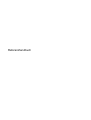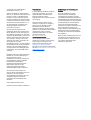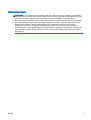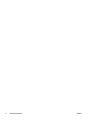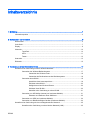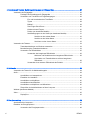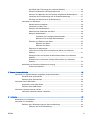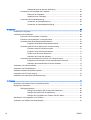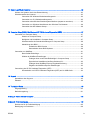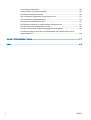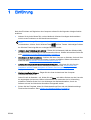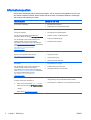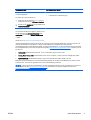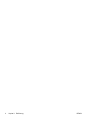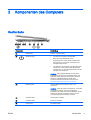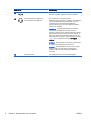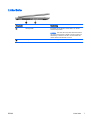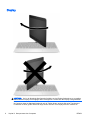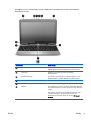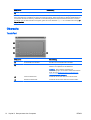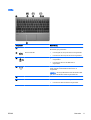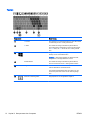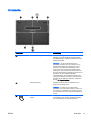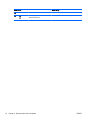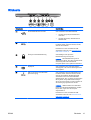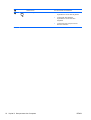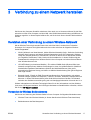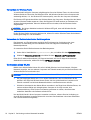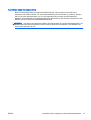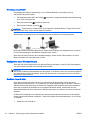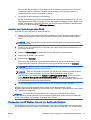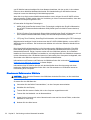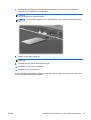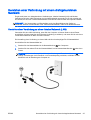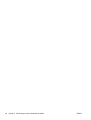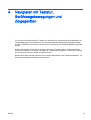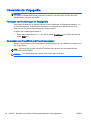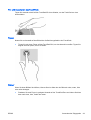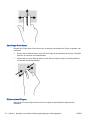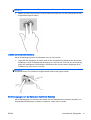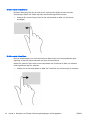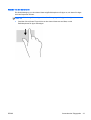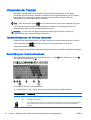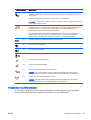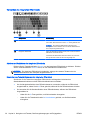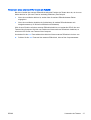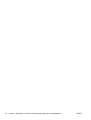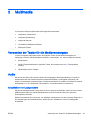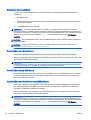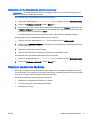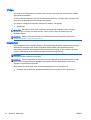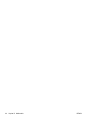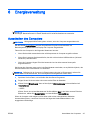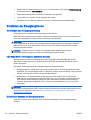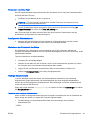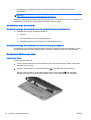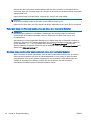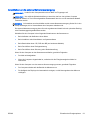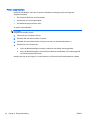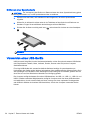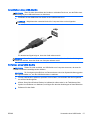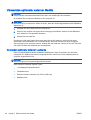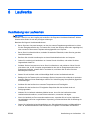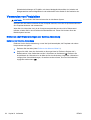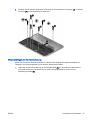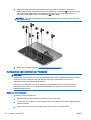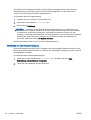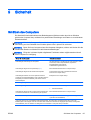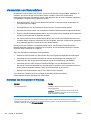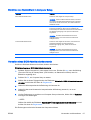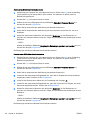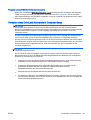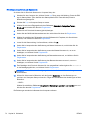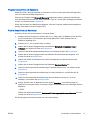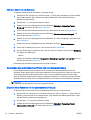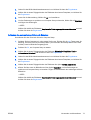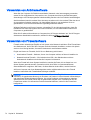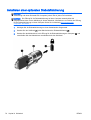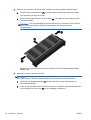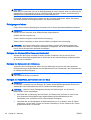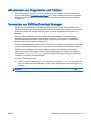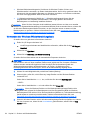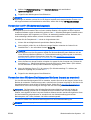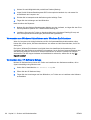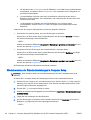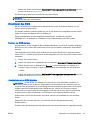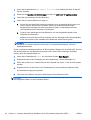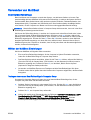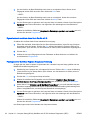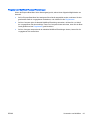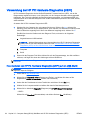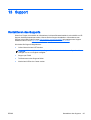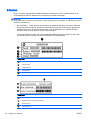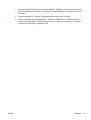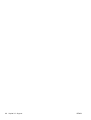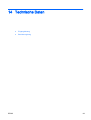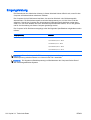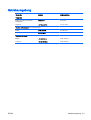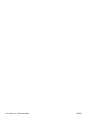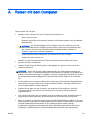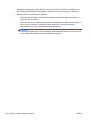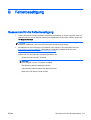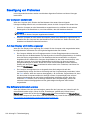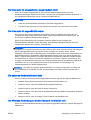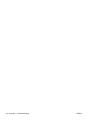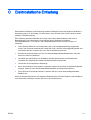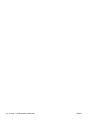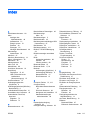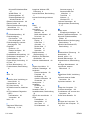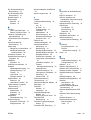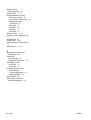Referenzhandbuch
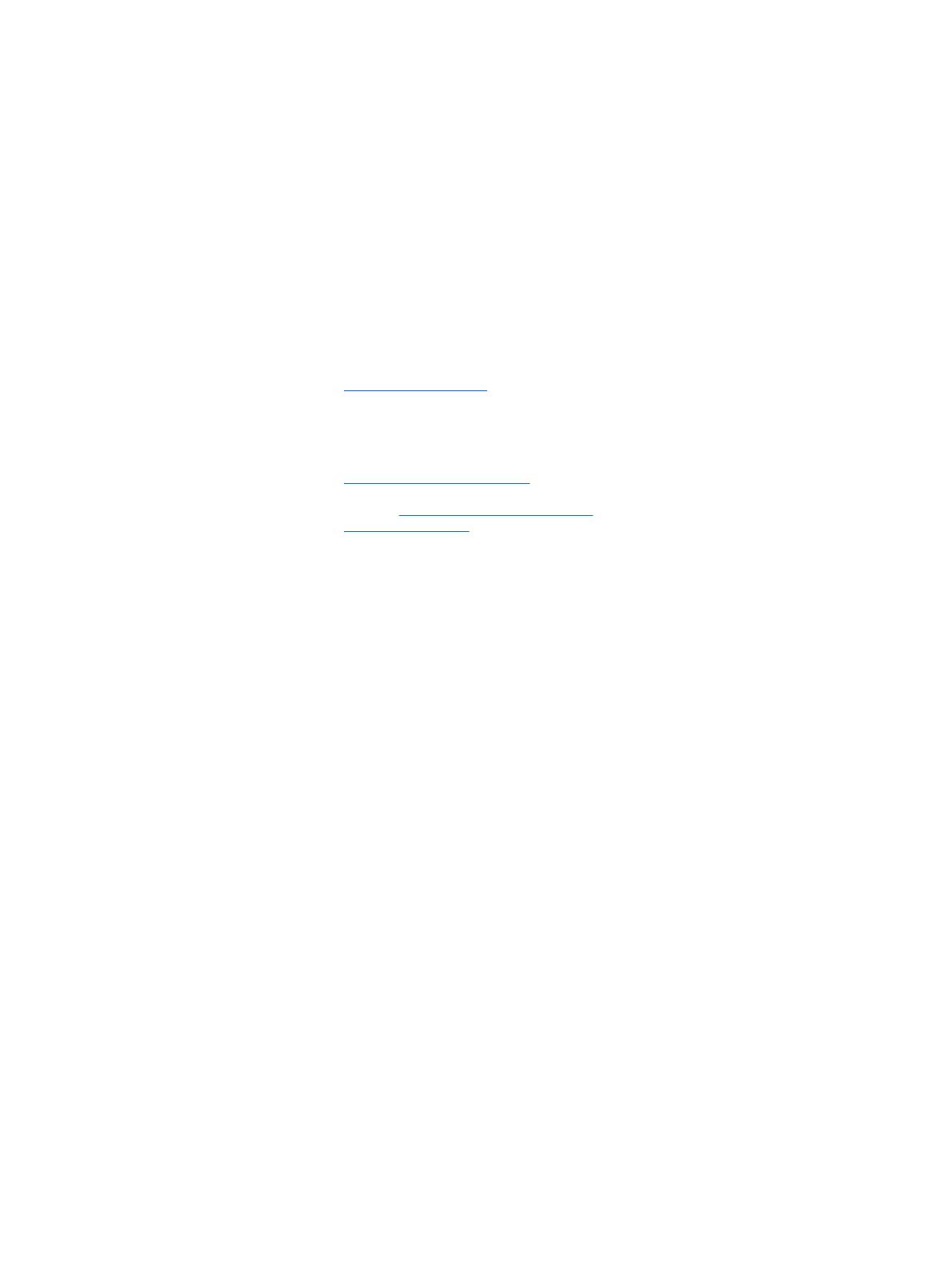
© Copyright 2011 Hewlett-Packard
Development Company, L.P.
AMD ist eine Marke der Advanced Micro
Devices, Inc. Bluetooth ist eine Marke ihres
Inhabers und wird von Hewlett-Packard
Company in Lizenz verwendet. Intel und
Centrino sind Marken der Intel Corporation
in den USA und anderen Ländern. Java ist
eine Marke von Sun Microsystems, Inc. in
den USA. Microsoft und Windows sind
eingetragene Marken der Microsoft
Corporation in den USA.
HP haftet nicht für technische oder
redaktionelle Fehler oder Auslassungen in
diesem Dokument. Ferner übernimmt sie
keine Haftung für Schäden, die direkt oder
indirekt auf die Bereitstellung, Leistung und
Nutzung dieses Materials zurückzuführen
sind. HP haftet – ausgenommen für die
Verletzung des Lebens, des Körpers, der
Gesundheit oder nach dem
Produkthaftungsgesetz – nicht für Schäden,
die fahrlässig von HP, einem gesetzlichen
Vertreter oder einem Erfüllungsgehilfen
verursacht wurden. Die Haftung für grobe
Fahrlässigkeit und Vorsatz bleibt hiervon
unberührt.
Inhaltliche Änderungen dieses Dokuments
behalten wir uns ohne Ankündigung vor.
Die Informationen in dieser
Veröffentlichung werden ohne Gewähr für
ihre Richtigkeit zur Verfügung gestellt.
Insbesondere enthalten diese
Informationen keinerlei zugesicherte
Eigenschaften. Alle sich aus der
Verwendung dieser Informationen
ergebenden Risiken trägt der Benutzer.
Die Garantien für HP Produkte und
Services werden ausschließlich in der zum
Produkt bzw. Service gehörigen
Garantieerklärung beschrieben. Aus dem
vorliegenden Dokument sind keine
weiterreichenden Garantieansprüche
abzuleiten.
Erste Ausgabe: November 2013
Teilenummer des Dokuments: 752389-041
Produkthinweis
In diesem Referenzhandbuch werden die
Funktionen beschrieben, die von den
meisten Modellen unterstützt werden.
Einige der Funktionen stehen
möglicherweise nicht auf Ihrem Computer
zur Verfügung.
Nicht alle Funktionen stehen in allen
Versionen von Windows zur Verfügung.
Dieser Computer benötigt eventuell
aktualisierte und/oder separat zu
erwerbende Hardware, Treiber und/oder
Software, um die Windows-Funktionalität in
vollem Umfang nutzen zu können.
Ausführliche Informationen zu diesem
Thema finden Sie unter
http://www.microsoft.com.
Um die aktuellste Version dieses
Handbuchs zu erhalten, wenden Sie sich
an den Support. Informationen zum
Support in den USA finden Sie unter
http://www.hp.com/go/contactHP.
Informationen zum Support weltweit finden
Sie unter http://welcome.hp.com/country/us/
en/wwcontact_us.html.
Bestimmungen zur Verwendung der
Software
Durch das Installieren, Kopieren,
Herunterladen oder anderweitige
Verwendung der auf diesem Computer
vorinstallierten Softwareprodukte stimmen
Sie den Bedingungen des HP Endbenutzer-
Lizenzvertrags (EULA) zu. Wenn Sie diese
Lizenzbestimmungen nicht akzeptieren,
müssen Sie das unbenutzte Produkt
(Hardware und Software) innerhalb von 14
Tagen zurückgeben und können als
einzigen Anspruch die Rückerstattung des
Kaufpreises fordern. Die Rückerstattung
unterliegt den entsprechenden Richtlinien
des Verkäufers.
Wenn Sie weitere Informationen bzw. eine
volle Erstattung des Kaufpreises für den
Computer wünschen, setzen Sie sich mit
Ihrer lokalen Verkaufsstelle (dem
Verkäufer) in Verbindung.

Sicherheitshinweis
VORSICHT! Um eventuelle Verbrennungen oder eine Überhitzung des Computers zu vermeiden,
stellen Sie den Computer nicht direkt auf Ihren Schoß, und blockieren Sie die Lüftungsschlitze nicht.
Verwenden Sie den Computer nur auf einer festen, ebenen Oberfläche. Vermeiden Sie die
Blockierung der Luftzirkulation durch andere feste Objekte, wie beispielsweise einen in unmittelbarer
Nähe aufgestellten Drucker, oder durch weiche Objekte, wie Kissen, Teppiche oder Kleidung. Das
Netzteil sollte außerdem während des Betriebs nicht in Kontakt mit der Haut oder weichen
Oberflächen, wie Kissen, Teppichen oder Kleidung, kommen. Der Computer und das Netzteil
entsprechen den Temperaturgrenzwerten für dem Benutzer zugängliche Oberflächen, die durch den
internationalen Standard für die Sicherheit von Einrichtungen der Informationstechnik (IEC 60950)
definiert sind.
DEWW iii

iv Sicherheitshinweis DEWW

Inhaltsverzeichnis
1 Einführung ......................................................................................................................................................... 1
Informationsquellen .............................................................................................................................. 2
2 Komponenten des Computers .......................................................................................................................... 5
Rechte Seite ......................................................................................................................................... 5
Linke Seite ............................................................................................................................................ 7
Display .................................................................................................................................................. 8
Oberseite ............................................................................................................................................ 10
TouchPad .......................................................................................................................... 10
LEDs .................................................................................................................................. 11
Tasten ................................................................................................................................ 12
Unterseite ........................................................................................................................................... 13
Rückseite ............................................................................................................................................ 15
3 Verbindung zu einem Netzwerk herstellen ..................................................................................................... 17
Herstellen einer Verbindung zu einem Wireless-Netzwerk ................................................................ 17
Verwenden der Wireless-Bedienelemente ........................................................................ 17
Verwenden der Wireless-Taste ......................................................................... 18
Verwenden der Bedienelemente des Betriebssystems ..................................... 18
Verwenden eines WLAN .................................................................................................... 18
Auswählen eines Internetproviders ................................................................... 19
Einrichten eines WLAN ..................................................................................... 20
Konfigurieren eines Wireless-Routers ............................................................... 20
Schützen Ihres WLANs ..................................................................................... 20
Herstellen einer Verbindung zu einem WLAN ................................................... 21
Verwenden von HP Mobiles Internet (nur bestimmte Modelle) ......................................... 21
Einsetzen und Entfernen einer SIM-Karte ......................................................... 22
Verwenden von GPS (nur bestimmte Modelle) ................................................................. 24
Verwenden von Bluetooth-fähigen Geräten (bestimmte Modelle) ..................................... 24
Herstellen einer Verbindung mit einem drahtgebundenen Netzwerk ................................................. 25
Herstellen einer Verbindung zu einem lokalen Netzwerk (LAN) ........................................ 25
DEWW v

4 Navigieren mit Tastatur, Berührungsbewegungen und Zeigegeräten ............................................................ 27
Verwenden der Zeigegeräte ............................................................................................................... 28
Festlegen der Einstellungen für Zeigegeräte ..................................................................... 28
Verwenden von TouchPad und Fingerbewegungen .......................................................... 28
Ein- und Ausschalten des TouchPads .............................................................. 29
Tippen ............................................................................................................... 29
Bildlauf .............................................................................................................. 29
Zwei-Finger-Pinch-Zoom ................................................................................... 30
Klicken mit zwei Fingern ................................................................................... 30
Drehen (nur bestimmte Modelle) ....................................................................... 31
Streifbewegungen von der Kante (nur bestimmte Modelle) .............................. 31
Streifen von der rechten Kante ......................................................... 32
Streifen von der linken Kante ........................................................... 32
Streichen von der oberen Kante ....................................................... 33
Verwenden der Tastatur ..................................................................................................................... 34
Tastenkombinationen von Windows verwenden ............................................................... 34
Beschreibung der Tastenkombinationen ........................................................................... 34
Verwenden von Ziffernblöcken .......................................................................................... 35
Verwenden des integrierten Ziffernblocks ......................................................... 36
Aktivieren und Deaktivieren des integrierten Ziffernblocks ............... 36
Umschalten von Tastenfunktionen auf dem integrierten
Ziffernblock ....................................................................................... 36
Verwenden eines externen Ziffernblocks als Zubehör ...................................... 37
5 Multimedia ....................................................................................................................................................... 39
Verwenden der Tasten für die Medienwiedergabe ............................................................................. 39
Audio .................................................................................................................................................. 39
Anschließen von Lautsprechern ........................................................................................ 39
Einstellen der Lautstärke ................................................................................................... 40
Anschließen von Kopfhörern ............................................................................................. 40
Anschließen eines Mikrofons ............................................................................................. 40
Anschließen von Kopfhörern und Mikrofonen .................................................................... 40
Überprüfen der Audiofunktionen auf dem Computer ......................................................... 41
Webcam (bestimmte Modelle) ............................................................................................................ 41
Video .................................................................................................................................................. 42
DisplayPort ........................................................................................................................ 42
6 Energieverwaltung .......................................................................................................................................... 45
Ausschalten des Computers .............................................................................................................. 45
Einstellen der Energieoptionen .......................................................................................................... 46
Verwenden des Energiesparmodus ................................................................................... 46
vi DEWW

Intel Rapid Start Technology (nur bestimmte Modelle) ..................................... 46
Einleiten und Beenden des Energiesparmodus ................................................ 46
Aktivieren und Beenden des vom Benutzer eingeleiteten Ruhezustands ......... 47
Verwenden der Energieanzeige und der Energieeinstellungen ........................ 47
Einrichten des Kennworts für die Reaktivierung ............................................... 47
Verwenden von Akkustrom ................................................................................................ 48
Weitere Akku-Informationen .............................................................................. 48
Verwenden von Akku-Test ................................................................................ 49
Anzeigen des Akkuladestands .......................................................................... 49
Maximieren der Entladezeit des Akkus ............................................................. 49
Niedriger Akkuladestand ................................................................................... 49
Feststellen eines niedrigen Akkuladestands .................................... 49
Beheben eines niedrigen Akkuladestands ....................................... 50
Einsetzen und Entfernen des Akkus ................................................................. 50
Einsetzen des Akkus ........................................................................ 50
Entfernen des Akkus ........................................................................ 51
Einsparen von Akkuenergie .............................................................................. 51
Lagern eines vom Benutzer austauschbaren Akkus (nur bestimmte
Modelle) ............................................................................................................ 51
Entsorgen eines vom Benutzer austauschbaren Akkus (nur bestimmte
Modelle) ............................................................................................................ 52
Ersetzen eines vom Benutzer austauschbaren Akkus (nur bestimmte
Modelle) ............................................................................................................ 52
Anschließen an die externe Netzstromversorgung ............................................................ 53
Prüfen eines Netzteils ....................................................................................... 54
7 Externe Karten und Geräte ............................................................................................................................. 55
Verwenden von Speicherkarten-Lesegeräten (bestimmte Modelle) .................................................. 55
Einsetzen einer Speicherkarte ........................................................................................... 55
Entfernen einer Speicherkarte ........................................................................................... 56
Verwenden eines USB-Geräts ........................................................................................................... 56
Anschließen eines USB-Geräts ......................................................................................... 57
Entfernen eines USB-Geräts ............................................................................................. 57
Verwenden optionaler externer Geräte .............................................................................................. 58
Verwenden optionaler externer Laufwerke ........................................................................ 58
8 Laufwerke ....................................................................................................................................................... 59
Handhabung von Laufwerken ............................................................................................................ 59
Verwenden von Festplatten ................................................................................................................ 60
Entfernen oder Wiederanbringen der Service-Abdeckung ................................................ 60
Entfernen der Service-Abdeckung .................................................................... 60
DEWW vii

Wiederanbringen der Service-Abdeckung ........................................................ 61
Austauschen oder Aufrüsten der Festplatte ...................................................................... 62
Entfernen der Festplatte .................................................................................... 62
Installieren einer Festplatte ............................................................................... 63
Verbessern der Festplattenleistung ................................................................................... 63
Verwenden der Defragmentierung .................................................................... 63
Verwenden der Datenträgerbereinigung ........................................................... 64
9 Sicherheit ........................................................................................................................................................ 65
Schützen des Computers ................................................................................................................... 65
Verwenden von Kennwörtern ............................................................................................................. 66
Einrichten von Kennwörtern in Windows ........................................................................... 66
Einrichten von Kennwörtern in Computer Setup ................................................................ 67
Verwalten eines BIOS-Administratorkennworts ................................................................. 67
Eingeben eines BIOS-Administratorkennworts ................................................. 69
Verwalten eines DriveLock Kennworts in Computer Setup ............................................... 69
Einrichten eines DriveLock Kennworts .............................................................. 70
Eingeben eines DriveLock Kennworts .............................................................. 71
Ändern eines DriveLock Kennworts .................................................................. 71
Aufheben des DriveLock Schutzes ................................................................... 72
Verwenden des automatischen DriveLock von Computer Setup ...................................... 72
Eingeben eines Kennworts für den automatischen DriveLock .......................... 72
Aufheben des automatischen DriveLock Schutzes ........................................... 73
Verwenden von Antivirensoftware ...................................................................................................... 74
Verwenden von Firewallsoftware ....................................................................................................... 74
Installieren kritischer Sicherheits-Updates ......................................................................................... 75
Verwenden von HP Client Security .................................................................................................... 75
Installieren einer optionalen Diebstahlsicherung ................................................................................ 76
10 Wartung ........................................................................................................................................................ 77
Hinzufügen oder Austauschen von Speichermodulen ....................................................................... 77
Reinigen des Computers .................................................................................................................... 79
Reinigungsverfahren .......................................................................................................... 80
Reinigen des Displays (All-in-Ones oder Notebooks) ....................................... 80
Reinigen der Seiten oder der Abdeckung ......................................................... 80
Reinigen des TouchPads, der Tastatur oder der Maus .................................... 80
Aktualisieren von Programmen und Treibern ..................................................................................... 81
Verwenden von SoftPaq Download Manager .................................................................................... 81
viii DEWW

11 Sichern und Wiederherstellen ....................................................................................................................... 83
Sichern des Systems durch eine Datensicherung .............................................................................. 83
Wiederherstellen des Systems ........................................................................................................... 83
Verwenden der Windows-Wiederherstellungstools ........................................................... 84
Verwenden von f11-Wiederherstellungstools .................................................................... 85
Verwenden eines Windows Betriebssystem-Mediums (separat zu erwerben) .................. 85
Verwenden von Windows Aktualisieren oder Windows Zurücksetzen .............................. 86
Verwenden des HP Software Setups ................................................................................ 86
12 Computer Setup (BIOS), MultiBoot und HP PC Hardware Diagnostics (UEFI) ............................................ 87
Verwenden von Computer Setup ....................................................................................................... 87
Starten von Computer Setup ............................................................................................. 87
Navigieren und Auswählen in Computer Setup ................................................................. 87
Wiederherstellen der Standardeinstellungen in Computer Setup ...................................... 88
Aktualisieren des BIOS ...................................................................................................... 89
Ermitteln der BIOS-Version ............................................................................... 89
Herunterladen eines BIOS-Updates .................................................................. 89
Verwenden von MultiBoot .................................................................................................................. 91
Boot-Geräte-Reihenfolge ................................................................................................... 91
Wählen der MultiBoot Einstellungen .................................................................................. 91
Festlegen einer neuen Boot-Reihenfolge in Computer Setup ........................... 91
Dynamisches Auswählen eines Boot-Geräts mit f9 .......................................... 92
Festlegen einer MultiBoot Express Eingabeaufforderung ................................. 92
Eingeben der MultiBoot Express Einstellungen ................................................ 93
Verwendung der HP PC Hardware Diagnostics (UEFI) ..................................................................... 94
Herunterladen von HP PC Hardware Diagnostics (UEFI) auf ein USB-Gerät ................... 94
13 Support ......................................................................................................................................................... 95
Kontaktieren des Supports ................................................................................................................. 95
Etiketten ............................................................................................................................................. 96
14 Technische Daten ......................................................................................................................................... 99
Eingangsleistung .............................................................................................................................. 100
Betriebsumgebung ........................................................................................................................... 101
Anhang A Reisen mit dem Computer .............................................................................................................. 103
Anhang B Fehlerbeseitigung ........................................................................................................................... 105
Ressourcen für die Fehlerbeseitigung .............................................................................................. 105
Beseitigung von Problemen ............................................................................................................. 106
DEWW ix

Der Computer startet nicht ............................................................................................... 106
Auf dem Display wird nichts angezeigt ............................................................................ 106
Die Software funktioniert anormal .................................................................................... 106
Der Computer ist eingeschaltet, reagiert jedoch nicht ..................................................... 107
Der Computer ist ungewöhnlich warm ............................................................................. 107
Ein externes Gerät funktioniert nicht ................................................................................ 107
Die Wireless-Verbindung zu einem Netzwerk funktioniert nicht ...................................... 107
Eine Disc kann nicht wiedergegeben werden .................................................................. 108
Ein Film wird auf einem externen Anzeigegerät nicht angezeigt ..................................... 108
Der Brennvorgang auf eine Disc wird nicht gestartet oder abgebrochen, bevor er
abgeschlossen ist ............................................................................................................ 109
Anhang C Elektrostatische Entladung ............................................................................................................. 111
Index ................................................................................................................................................................. 113
x DEWW

1 Einführung
Nach dem Einrichten und Registrieren des Computers müssen Sie die folgenden wichtigen Schritte
ausführen:
●
Nehmen Sie sich eine Minute Zeit, um das Handbuch
Windows Grundlagen
durchzuarbeiten
und die neuen Funktionen von Windows® kennenzulernen.
TIPP: Um von einer geöffneten App oder dem Desktop schnell zum Startbildschirm
zurückzukehren, drücken Sie die Windows-Taste
auf Ihrer Tastatur. Nochmaliges Drücken
der Windows-Taste bringt Sie zum vorherigen Bildschirm zurück.
●
Herstellen einer Verbindung zum Internet – Richten Sie Ihr Netzwerk (LAN oder Wireless-LAN)
ein, damit Sie eine Verbindung zum Internet herstellen können. Weitere Informationen finden Sie
unter
„Verbindung zu einem Netzwerk herstellen“ auf Seite 17.
●
Aktualisieren der Antivirensoftware – Schützen Sie Ihren Computer vor Schäden, die durch Viren
verursacht werden. Die Software ist auf dem Computer vorinstalliert. Weitere Informationen
finden Sie unter
Verwenden von Antivirensoftware auf Seite 74.
●
Ermitteln der Komponenten und Merkmale des Computers – Informieren Sie sich über die
Merkmale Ihres Computers. Weitere Informationen finden Sie unter
„Komponenten des
Computers“ auf Seite 5 und „Navigieren mit Tastatur, Berührungsbewegungen und
Zeigegeräten“ auf Seite 27.
●
Ermitteln installierter Software – Zeigen Sie eine Liste der bereits auf dem Computer
vorinstallierten Software an.
Geben Sie auf der Startseite a ein, klicken Sie auf Apps, und wählen Sie dann aus der Liste eine
der angezeigten Optionen aus. Nähere Informationen zum Verwenden der im Lieferumfang
enthaltenen Software finden Sie in den Anleitungen des Softwareherstellers, die mit der
Software oder auf der Website des Herstellers bereitgestellt werden.
●
Sichern Sie Ihre Festplatte, indem Sie Wiederherstellungs-Discs oder ein Wiederherstellungs-
Flash-Laufwerk erstellen. Siehe
„Sichern und Wiederherstellen“ auf Seite 83.
DEWW 1

Informationsquellen
In den
Setup-Anleitungen
haben Sie bereits erfahren, wie der Computer hochgefahren wird und wo
sich dieses Handbuch befindet. Diese Tabelle hilft Ihnen dabei, Produktinformationen, Anleitungen
und sonstige Informationen zu finden.
Informationsquellen Informationen zum Thema
Poster
Setup-Anleitungen
●
Einrichten des Computers
●
Identifizieren der Computerkomponenten
Handbuch
Windows Grundlagen
Übersicht zur Verwendung von Windows®
HP Support Assistant
Um HP Support Assistant am Startbildschirm
aufzurufen, wählen Sie die App HP Support Assistant.
Um die aktuellste Version dieses Handbuchs zu
erhalten, wenden Sie sich an den Support.
Informationen zum Support in den USA finden Sie
unter
http://www.hp.com/go/contactHP. Informationen
zum Support weltweit finden Sie unter
http://welcome.hp.com/country/us/en/
wwcontact_us.html.
●
Informationen zum Betriebssystem
●
Software-, Treiber- und BIOS-Updates
●
Tools zur Fehlerbeseitigung
●
Kontaktieren des Supports
Weltweiter Support
Support in Ihrer Sprache finden Sie unter
http://welcome.hp.com/country/us/en/
wwcontact_us.html.
●
Online-Chat mit einem HP Techniker
●
Support per E-Mail
●
Support-Rufnummern
●
HP Service-Center Standorte
HP Website
Um die aktuellste Version dieses Handbuchs zu
erhalten, wenden Sie sich an den Support.
Informationen zum Support in den USA finden Sie
unter
http://www.hp.com/go/contactHP. Informationen
zum Support weltweit finden Sie unter
http://welcome.hp.com/country/us/en/
wwcontact_us.html.
●
Informationen zum Support
●
Teilebestellung und weitere Hilfe
●
Verfügbares Zubehör für das Produkt
Handbuch für sicheres und angenehmes Arbeiten
So greifen Sie auf das Handbuch zu:
▲
Geben Sie auf der Startseite Support ein und
wählen Sie dann die App HP Support Assistant.
– ODER –
Gehen Sie zu
http://www.hp.com/ergo.
●
Sachgerechte Einrichtung des Arbeitsplatzes sowie die
richtige Haltung und gesundheitsbewusstes Arbeiten
●
Informationen zur elektrischen und mechanischen Sicherheit
2 Kapitel 1 Einführung DEWW

Informationsquellen Informationen zum Thema
Hinweise zu Zulassung, Sicherheit und
Umweltverträglichkeit
So greifen Sie auf das Handbuch zu:
1. Geben Sie auf der Startseite Support ein und
wählen Sie dann die App HP Support Assistant.
2. Klicken Sie auf Arbeitsplatz und anschließend auf
Benutzerhandbücher.
●
Sicherheits- und Zulassungshinweise
●
Informationen zur Akkuentsorgung
Herstellergarantie
*
Um auf dieses Handbuch zuzugreifen, wählen Sie auf
der Startseite die App HP Support Assistant, dann
Arbeitsplatz und schließlich Garantie und Services.
– ODER –
Gehen Sie zu
http://www.hp.com/go/orderdocuments.
Informationen zur Garantie
*Die HP Herstellergarantie für Ihr Produkt finden Sie zusammen mit den Benutzerhandbüchern auf Ihrem Computer und/
oder auf der CD/DVD im Versandkarton. In einigen Ländern/Regionen ist möglicherweise eine gedruckte
HP Herstellergarantie im Versandkarton enthalten. In einigen Ländern/Regionen, in denen die Garantie nicht in gedruckter
Form bereitgestellt wird, können Sie eine gedruckte Kopie über
http://www.hp.com/go/orderdocuments anfordern, oder Sie
schreiben an:
●
Nordamerika: Hewlett-Packard, MS POD, 11311 Chinden Blvd., Boise, ID 83714, USA
●
Europa, Naher Osten, Afrika: Hewlett-Packard, POD, Via G. Di Vittorio, 9, 20063, Cernusco s/Naviglio (MI), Italien
●
Asien/Pazifikraum: Hewlett-Packard, POD, P.O. Box 200, Alexandra Post Office, Singapur 911507
Bitte geben Sie die Produktnummer, den Garantiezeitraum (befindet sich auf dem Service-Etikett), Ihren Namen und Ihre
Postanschrift an, wenn Sie eine gedruckte Version Ihrer Garantieerklärung anfordern.
WICHTIG: Senden Sie Ihr HP Produkt NICHT an die oben aufgeführten Adressen zurück. Informationen zum Support in
den USA finden Sie unter
http://www.hp.com/go/contactHP. Informationen zum Support weltweit finden Sie unter
http://welcome.hp.com/country/us/en/wwcontact_us.html.
DEWW Informationsquellen 3

4 Kapitel 1 Einführung DEWW

2 Komponenten des Computers
Rechte Seite
Komponente Beschreibung
(1) Betriebstaste Zum Ein- und Ausschalten.
(2)
Betriebsanzeige
●
Leuchtet: Der Computer ist eingeschaltet.
●
Blinkt: Der Computer befindet sich im
Energiesparmodus. Der Computer unterbricht die
Stromversorgung zum Display und anderen nicht
benötigten Komponenten.
●
Leuchtet nicht: Der Computer ist ausgeschaltet oder
befindet sich im Ruhezustand. Beim Ruhezustand
handelt es sich um einen Energiesparmodus mit dem
geringsten Stromverbrauch.
HINWEIS: Bei bestimmten Modellen ist die Funktion
Intel® Rapid Start Technology werksseitig aktiviert. Mit
Rapid Start Technology kann der Computer nach einer
Phase der Inaktivität den Betrieb schnell wieder
aufnehmen. Weitere Informationen finden Sie unter
Verwenden des Energiesparmodus auf Seite 46.
(3) Rotationssperre Sperrt die Bildschirmausrichtung im Quer- oder
Hochformat.
HINWEIS: Wenn Sie zwischen der Notebook- und Tablet-
Konfiguration wechseln, dreht sich der Bildschirm
automatisch auf vertikal oder horizontal. Betätigen Sie den
Schalter zum Sperren der Bildschirmdrehung, um die
momentane Bildschirmausrichtung zu sperren.
(4) Lautstärke-Taste Verringert die Lautstärke.
(5) Lautstärke-Taste Erhöht die Lautstärke.
(6) Lautsprecher Zur Audioausgabe.
DEWW Rechte Seite 5

Komponente Beschreibung
(7)
Speicherkarten-Lesegerät Liest optionale Speicherkarten, die Informationen
speichern, verwalten, freigeben oder darauf zugreifen.
(8)
Audioausgangsbuchse (Kopfhörer)/
Audioeingangsbuchse (Mikrofon)
Zum Anschließen von optionalen Stereo-
Aktivlautsprechern, Kopfhörern, Ohrhörern, eines Headsets
oder des Audiokabels eines Fernsehgeräts. Auch zum
Anschließen eines optionalen Headset-Mikrofons.
Optionale Geräte, die nur aus einem Mikrofon bestehen,
werden nicht unterstützt.
VORSICHT! Um Gesundheitsschäden zu vermeiden,
verringern Sie unbedingt die Lautstärke, bevor Sie
Kopfhörer, Ohrhörer oder ein Headset verwenden. Weitere
Sicherheitshinweise finden Sie im Dokument
Hinweise zu
Zulassung, Sicherheit und Umweltverträglichkeit
. Um auf
dieses Handbuch zuzugreifen, geben Sie auf der Startseite
Support ein und wählen dann die App HP Support
Assistant.
HINWEIS: Wenn ein Gerät an der Buchse angeschlossen
ist, sind die Computerlautsprecher deaktiviert.
HINWEIS: Das Gerätekabel muss über einen 4-poligen
Stecker verfügen, der sowohl einen Audioausgang
(Kopfhörer) als auch einen Audioeingang (Mikrofon)
unterstützt.
(9) Dockinganschluss Zum Anschließen eines optionalen Dockinggeräts.
6 Kapitel 2 Komponenten des Computers DEWW

Linke Seite
Komponente Beschreibung
(1) Lüftungsschlitz Ermöglicht die erforderliche Luftzirkulation zum Kühlen
interner Komponenten.
HINWEIS: Der Lüfter des Computers startet automatisch,
um interne Komponenten zu kühlen und den Computer vor
Überhitzung zu schützen. Das Ein- und Ausschalten des
Lüfters während des Betriebs ist normal.
(2) Lautsprecher Zur Audioausgabe.
DEWW Linke Seite 7

Display
ACHTUNG: Um in der Notebook-Konfiguration Schäden an den Display-Scharnieren zu vermeiden,
drehen Sie das Display nicht entgegen dem Uhrzeigersinn. Drehen Sie das Display nicht gewaltsam.
Ihr Computer kann als Standard-Notebook und als Tablet dienen, wodurch Sie seine Touchscreen-
Funktionen mit einer großen Anzahl an Apps nutzen können. Das Display lässt sich mühelos im
8 Kapitel 2 Komponenten des Computers DEWW

Uhrzeigersinn in die Tablet-Position sowie entgegen dem Uhrzeigersinn zurück in die Notebook-
Konfiguration drehen.
Komponente Beschreibung
(1) WWAN-Antennen (2)* Zum Senden und Empfangen von Wireless-Signalen, um mit
WWANs (Wireless Wide-Area Networks) zu kommunizieren.
(2) Lichtsensor Erhellt bzw. verdunkelt das Display gemäß dem
Umgebungslicht.
(3) WLAN-Antennen (2)* Zum Senden und Empfangen von Wireless-Signalen, um mit
WLANs (Wireless Local Area Networks) zu kommunizieren.
(4) Interne Mikrofone (2) Audio aufzeichnen.
(5) Webcam-LED Leuchtet: Die Webcam wird gerade verwendet.
(6) Webcam Zum Aufnehmen von Videos und Fotos. Mit manchen Modellen
sind Videokonferenzen und Online-Chats über Video-Streaming
möglich.
Informationen zur Verwendung der Webcam finden Sie unter
„HP Support Assistant“. Um HP Support Assistant am
Startbildschirm aufzurufen, wählen Sie die App HP Support
Assistant.
DEWW Display 9

Komponente Beschreibung
(7) Die Schaltfläche „Startseite“ von Windows Bringt Sie zurück zum Startbildschirm.
*Die Antennen sind außen am Computer nicht sichtbar. Achten Sie im Sinne einer optimalen Übertragung darauf, dass sich
keine Gegenstände in unmittelbarer Umgebung der Antennen befinden. Zulassungshinweise für Wireless-Geräte finden Sie
im Dokument
Hinweise zu Zulassung, Sicherheit und Umweltverträglichkeit
im entsprechenden Abschnitt für Ihr Land bzw.
Ihre Region. Um auf dieses Handbuch zuzugreifen, geben Sie auf der Startseite Support ein und wählen dann die App HP
Support Assistant.
Oberseite
TouchPad
Komponente Beschreibung
(1) TouchPad-Ein-/Aus-Schalter Zum Ein- bzw. Ausschalten des TouchPads.
(2) TouchPad-Feld Zum Bewegen des Zeigers und zum Auswählen und
Aktivieren von Objekten auf dem Bildschirm.
HINWEIS: Das TouchPad unterstützt auch
Streichbewegungen von der Kante. Weitere Informationen
finden Sie unter
Streifbewegungen von der Kante (nur
bestimmte Modelle) auf Seite 31.
(3) Linke TouchPad-Taste Funktioniert wie die linke Taste einer externen Maus.
(4) Rechte TouchPad-Taste Funktioniert wie die rechte Taste einer externen Maus.
10 Kapitel 2 Komponenten des Computers DEWW
Seite wird geladen ...
Seite wird geladen ...
Seite wird geladen ...
Seite wird geladen ...
Seite wird geladen ...
Seite wird geladen ...
Seite wird geladen ...
Seite wird geladen ...
Seite wird geladen ...
Seite wird geladen ...
Seite wird geladen ...
Seite wird geladen ...
Seite wird geladen ...
Seite wird geladen ...
Seite wird geladen ...
Seite wird geladen ...
Seite wird geladen ...
Seite wird geladen ...
Seite wird geladen ...
Seite wird geladen ...
Seite wird geladen ...
Seite wird geladen ...
Seite wird geladen ...
Seite wird geladen ...
Seite wird geladen ...
Seite wird geladen ...
Seite wird geladen ...
Seite wird geladen ...
Seite wird geladen ...
Seite wird geladen ...
Seite wird geladen ...
Seite wird geladen ...
Seite wird geladen ...
Seite wird geladen ...
Seite wird geladen ...
Seite wird geladen ...
Seite wird geladen ...
Seite wird geladen ...
Seite wird geladen ...
Seite wird geladen ...
Seite wird geladen ...
Seite wird geladen ...
Seite wird geladen ...
Seite wird geladen ...
Seite wird geladen ...
Seite wird geladen ...
Seite wird geladen ...
Seite wird geladen ...
Seite wird geladen ...
Seite wird geladen ...
Seite wird geladen ...
Seite wird geladen ...
Seite wird geladen ...
Seite wird geladen ...
Seite wird geladen ...
Seite wird geladen ...
Seite wird geladen ...
Seite wird geladen ...
Seite wird geladen ...
Seite wird geladen ...
Seite wird geladen ...
Seite wird geladen ...
Seite wird geladen ...
Seite wird geladen ...
Seite wird geladen ...
Seite wird geladen ...
Seite wird geladen ...
Seite wird geladen ...
Seite wird geladen ...
Seite wird geladen ...
Seite wird geladen ...
Seite wird geladen ...
Seite wird geladen ...
Seite wird geladen ...
Seite wird geladen ...
Seite wird geladen ...
Seite wird geladen ...
Seite wird geladen ...
Seite wird geladen ...
Seite wird geladen ...
Seite wird geladen ...
Seite wird geladen ...
Seite wird geladen ...
Seite wird geladen ...
Seite wird geladen ...
Seite wird geladen ...
Seite wird geladen ...
Seite wird geladen ...
Seite wird geladen ...
Seite wird geladen ...
Seite wird geladen ...
Seite wird geladen ...
Seite wird geladen ...
Seite wird geladen ...
Seite wird geladen ...
Seite wird geladen ...
Seite wird geladen ...
Seite wird geladen ...
Seite wird geladen ...
Seite wird geladen ...
Seite wird geladen ...
Seite wird geladen ...
Seite wird geladen ...
Seite wird geladen ...
Seite wird geladen ...
Seite wird geladen ...
-
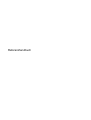 1
1
-
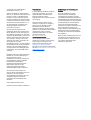 2
2
-
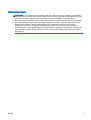 3
3
-
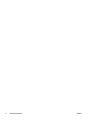 4
4
-
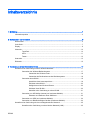 5
5
-
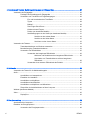 6
6
-
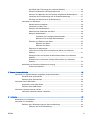 7
7
-
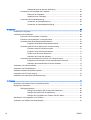 8
8
-
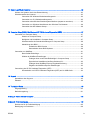 9
9
-
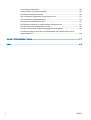 10
10
-
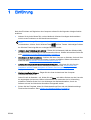 11
11
-
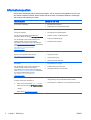 12
12
-
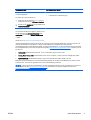 13
13
-
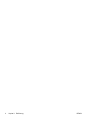 14
14
-
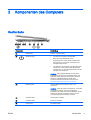 15
15
-
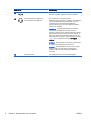 16
16
-
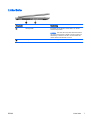 17
17
-
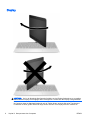 18
18
-
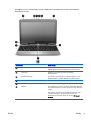 19
19
-
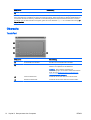 20
20
-
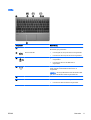 21
21
-
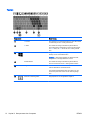 22
22
-
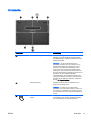 23
23
-
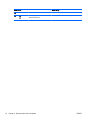 24
24
-
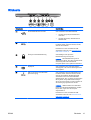 25
25
-
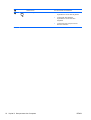 26
26
-
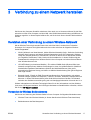 27
27
-
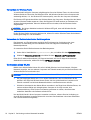 28
28
-
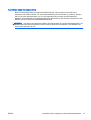 29
29
-
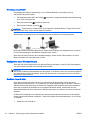 30
30
-
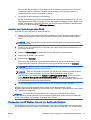 31
31
-
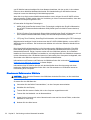 32
32
-
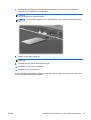 33
33
-
 34
34
-
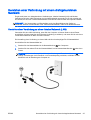 35
35
-
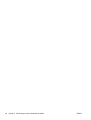 36
36
-
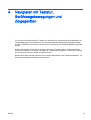 37
37
-
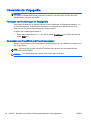 38
38
-
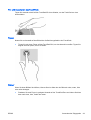 39
39
-
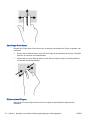 40
40
-
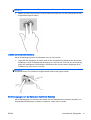 41
41
-
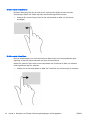 42
42
-
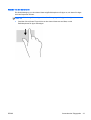 43
43
-
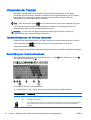 44
44
-
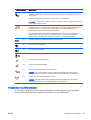 45
45
-
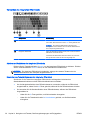 46
46
-
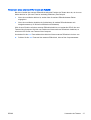 47
47
-
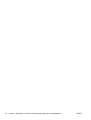 48
48
-
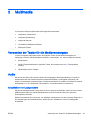 49
49
-
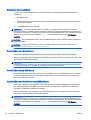 50
50
-
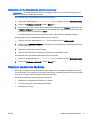 51
51
-
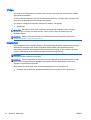 52
52
-
 53
53
-
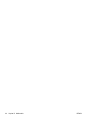 54
54
-
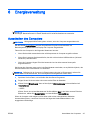 55
55
-
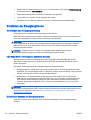 56
56
-
 57
57
-
 58
58
-
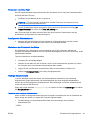 59
59
-
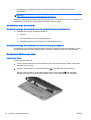 60
60
-
 61
61
-
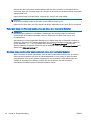 62
62
-
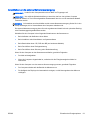 63
63
-
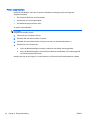 64
64
-
 65
65
-
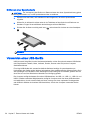 66
66
-
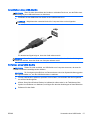 67
67
-
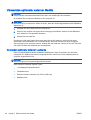 68
68
-
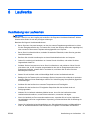 69
69
-
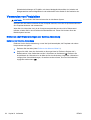 70
70
-
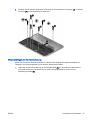 71
71
-
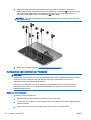 72
72
-
 73
73
-
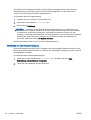 74
74
-
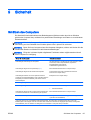 75
75
-
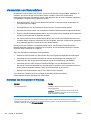 76
76
-
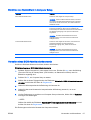 77
77
-
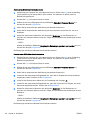 78
78
-
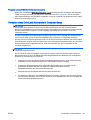 79
79
-
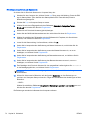 80
80
-
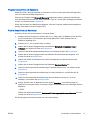 81
81
-
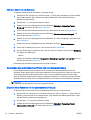 82
82
-
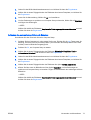 83
83
-
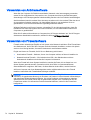 84
84
-
 85
85
-
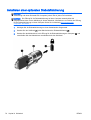 86
86
-
 87
87
-
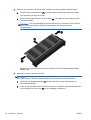 88
88
-
 89
89
-
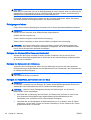 90
90
-
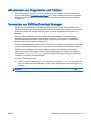 91
91
-
 92
92
-
 93
93
-
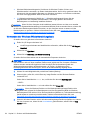 94
94
-
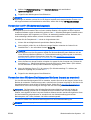 95
95
-
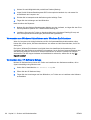 96
96
-
 97
97
-
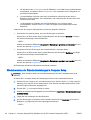 98
98
-
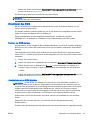 99
99
-
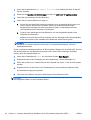 100
100
-
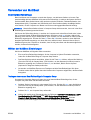 101
101
-
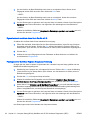 102
102
-
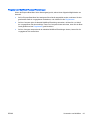 103
103
-
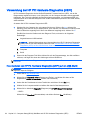 104
104
-
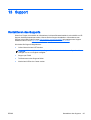 105
105
-
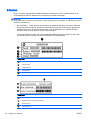 106
106
-
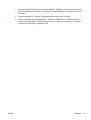 107
107
-
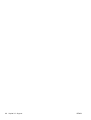 108
108
-
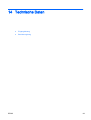 109
109
-
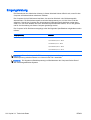 110
110
-
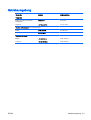 111
111
-
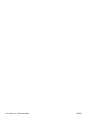 112
112
-
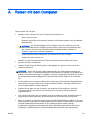 113
113
-
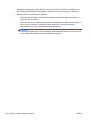 114
114
-
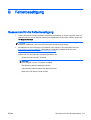 115
115
-
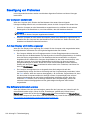 116
116
-
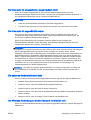 117
117
-
 118
118
-
 119
119
-
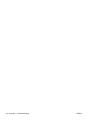 120
120
-
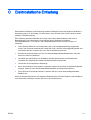 121
121
-
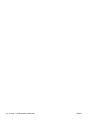 122
122
-
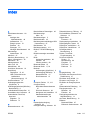 123
123
-
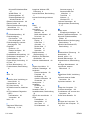 124
124
-
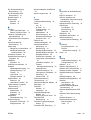 125
125
-
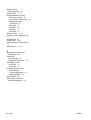 126
126
HP EliteBook Revolve 810 G2 Base Model Tablet Referenzhandbuch
- Typ
- Referenzhandbuch
- Dieses Handbuch eignet sich auch für
Verwandte Artikel
-
HP EliteBook Folio 1040 G1 Benutzerhandbuch
-
HP EliteBook Folio 1020 G1 Notebook PC (ENERGY STAR) Benutzerhandbuch
-
HP ZBook 17 G2 Base Model Mobile Workstation Benutzerhandbuch
-
HP EliteBook Folio 1040 G2 Notebook PC Benutzerhandbuch
-
HP EliteBook 820 G2 Notebook PC Benutzerhandbuch
-
HP Pro x2 612 G1 Tablet with Travel Keyboard Benutzerhandbuch
-
HP EliteBook 725 G2 Notebook PC Benutzerhandbuch
-
HP EliteBook 2170p Notebook PC Bedienungsanleitung
-
HP ZBook 17 G2 Base Model Mobile Workstation Benutzerhandbuch
-
HP 350 G1 Notebook PC Referenzhandbuch